No se pudo instalar la actualización: Ocurrió un error al instalar iPadOS 17/16/15 solución
No he podido actualizar mi ipad, cuando lo intento me sale error y dice: “No se pudo instalar la actualización, ocurró un error al instalar iPadOS 17/16/15.” Y me entrega la opción de Reintentar (donde sigue sin funcionar) o Recordar más tarde."
A veces, al intentar actualizar tu iPad, te presenta un error al instalar iPadOS. Si solo sucede una vez y luego te permite continuar, está bien. Sin embargo, si el problema persiste durante demasiado tiempo, es posible que debas encontrar una forma de solucionarlo. Solo después de encontrar y resolver el problema, puede actualizar su iPad a la última versión de iPadOS.Si no estás seguro de qué métodos usar para corregir el error de actualización de iPadOS, la siguiente guía lo ayudará.
- Parte 1: Cuánto tiempo se tarda en descargar e instalar iPadOS 17/16/15
- Parte 2: Las soluciones generales
- Parte 3: Usar ReiBoot para resolver los problemas
- Parte 4: Preguntas frecuentes sobre error de actualización iPadOS 17/16/15
Cuánto tiempo se tarda en descargar e instalar iPadOS 17/16/15
Al momento de instalar iPadOS 17/16/15, una de las preguntas más frecuentes que se realizan los usuarios de Apple, es cuánto tiempo les llevará poder realizar este proceso. Pero debe tener algo muy claro, y es que realmente no existe un tiempo de descarga específico para esta última actualización. Esto se debe a que el lapso en el que se ejecutará este proceso, depende de la rapidez y la estabilidad de la conexión Wi-Fi a la que su dispositivo esté conectado. Por ello le recomendamos buscar una red con la suficiente rapidez que le permita realizar esta instalación en 20 minutos o un poco más.
Las soluciones generales cuando no se pudo instalar la actualización iPadOS 17/16/15
Si por alguna razón llega a experimentar un error al momento de actualizar tu iPad, le recomendamos prestar atención algunas soluciones que le vamos a presentar a continuación para que ya no pase por esto.
- Solución 1: Forzar reinicio del iPad
- Solución 2: Comprobar el almacenamiento del iPad
- Solución 3: Eliminar el firmware descargado y actualizar nuevamente
- Solución 4: Verificar la conexión de red
- Solución 5: Actualizar iPad con iTunes
1. Forzar reinicio del iPad si me aparece error al instalar iPadOS 17/16/15
Este es considerado como una de las soluciones más rápidas a las que podrá optar en una situación como esta. El reinicio de su iPad se caracteriza por representar una solución capaz de solventar algunos problemas de menor importancia en su dispositivo, aunque también puede funcionar en este tipo de escenarios.
1. Reiniciar iPad usando el botón de inicio: Presione el botón de encendido y el de inicio simultáneamente hasta que la pantalla se apague. Cuando vea el logo de Apple en la pantalla, ya puede soltar los botones.
2. Reiniciar iPad sin usar el botón de inicio: Si su iPad no tiene botón de inicio, apriete el botón de subir volumen y suéltelo, seguidamente realice el mismo procedimiento con el botón de abajo. Después, presione el botón de encendido hasta que la pantalla se apague y luego aparezca el logo de Apple.
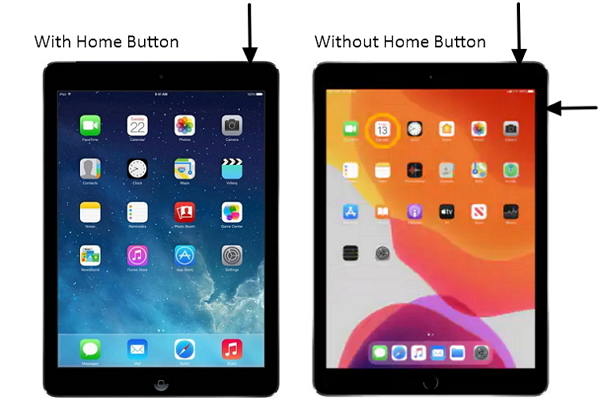
2. Comprobar el almacenamiento del iPad
Todos los dispositivos se caracterizan por contar con un almacenamiento interno limitado. Esto significa que si su iPad no cuenta con el suficiente espacio para permitir ejecutar la actualización, es posible que el software presente fallas al momento de hacerlo. Sin embargo, no todas las personas saben cómo comprobar el almacenamiento interno disponibles de su iPad, siendo esta la razón por la que le explicaremos cómo hacerlo en dos sencillos pasos.
1. En primer lugar, ingrese a la aplicación “Ajustes” y luego pulse “General”
2. En segundo lugar, diríjase a “Almacenamiento del iPad” en su iPad y una vez allí, tendrá la posibilidad de ver la cantidad de almacenamiento disponible en su dispositivo.
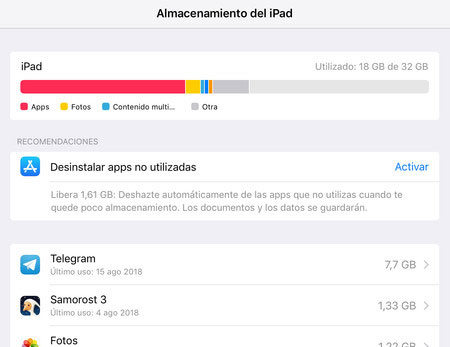
Resulta importante que sepa que al momento de hacer esto, también tendrá la disponibilidad de eliminar los archivos que quiera con el objetivo de aumentar su espacio disponible y así pueda realizar la actualización sin ningún inconveniente.
3. Eliminar el firmware descargado y actualizar nuevamente si me indica ocurrió un error al instalar iPadOS 17/16/15
Es posible que durante la instalación de la actualización, tu dispositivo haya presentado algún problema. No te preocupes, ya que si esto ocurre puede eliminar la actualización descargada anteriormente, para luego proceder a descargar una versión nueva.
1. Se trata de un procedimiento muy fácil de hacer. Primero, diríjase a la “Configuración” e ingrese al apartado “General”.
2. Una vez allí, pulse “Almacenamiento” para comenzar a buscar el archivo de la actualización anterior. Cuando lo haya encontrado, tóquelo y elija la opción de eliminar actualización.
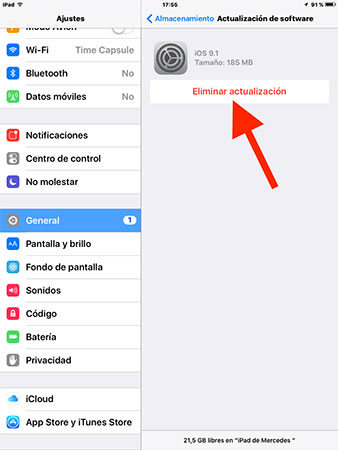
3. Después de comprobar que la actualización anterior se haya eliminado, realiza nuevamente la descarga.
4. Verificar la conexión de red si no pudo instalar iPadOS 17/16/15
Por lo general, todas las actualización que se realizan en un iPad, son a través de una red de internet. Esta es la razón principal por la que, al pretender realizar esta actualización, debe asegurarse de contar con una conexión a internet estable y rápida. De lo contrario, existe la posibilidad de que la actualización de su iPad se realice de manera incorrecta.
5. Actualizar iPad con iTunes
Aunque siga los pasos anteriormente recomendados, todavía es posible que al instalar iPadOS 17/16/15, el dispositivo siga arrojando un error que no permita realizarla. En estos casos, es recomendable utilizar iTunes como herramienta de descarga para la actualización de tu iPad. Estamos haciendo referencia a una aplicación que te permitirá realizar cualquier tipo de actualizaciones como si se tratara de la opción incorporada.
1. Para lograrlo, lo primero que debe hacer es conectar el iPad a tu ordenador a través de un cable USB.
2. Inicie iTunes y haga clic en su iPad.
3. Automáticamente podrá ver una pestaña llamada “Resumen”. Haga clic sobre ella y luego presione la opción de buscar actualización para encontrar todas las que se encuentren disponibles en ese momento.
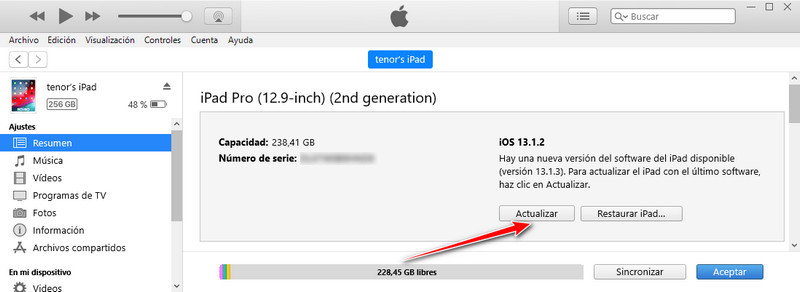
Una vez hayas encontrado la de tu preferencia, es momento de comenzar a realizar la descarga de la actualización en tu iPad.
Usar ReiBoot si dice: ocurrió un error al instalar iPadOS 17/16/15
Debemos dejar muy claro que iTunes no está exento de sufrir cualquier inconveniente al momento de realizar actualizaciones. Esta se convierte en la razón por la que muchos usuarios prefieren evitar hacer uso de estas herramientas y optar por otras de mayor eficiencia como es el caso de Tenorshare ReiBoot. Esta se trata de una herramienta capaz de ayudarte de la mejor manera a instalar la actualización de iPadOS 17/16/15 sin tener que correr ningún tipo de riesgos durante este proceso.
Conecta tu iPad a la computadora y haz clic en Reparar sistema iOS en el software.

Haz clic en Descargar y descarga el firmware para tu iPad.

Es la hora de reparación. Cuando el proceso se completará, recibirás un mensaje de notificación.

Preguntas frecuentes sobre error de actualización iPadOS 17/16/15
¿Por qué hay un error al instalar iPadOS?
Son muchas las causas que llevarán a que tu iPad arroje un error durante la descarga de una actualización. Esto se debe a que es posible que no tenga el espacio suficiente de almacenamiento, no esté conectado a una red de internet estable, entre otras causas.
¿Por qué la actualización de mi iPadOS sigue fallando?
Si tiene una mala conexión de internet, o el firmware descargado está dañado, son mayores las probabilidades de que la actualización del iPadOS 17/16/15 presenta fallas durante su proceso.
¿Qué iPads ya no se pueden actualizar?
Los siguientes iPads ya no se pueden actualizar: iPad, iPad 2, iPad de 3ra Generación, iPad de 4ta Generación, iPad Air, iPad Mini y iPad Mini 3.
Conclusión
Son muchas las razones por las que se produce un error al instalar iPadOS 17/16/15. Si esto le ocurre y el error persiste, las recomendaciones anteriormente detalladas le ayudarán a resolver este inconveniente. Además, Tenorshare ReiBoot se ha convertido en una de las mejores herramientas disponibles en el mercado diseñadas para acabar de manera eficiente con este tipo de errores y así pueda realizar la actualización sin ningún inconveniente.

ReiBoot for iOS
El software gratuito número 1 para reparación y recuperación del sistema iOS
Reparación rápida y sencilla





